Há momentos em que você tem que excluir / desativar um arquivo OST, devido a razões inevitáveis. Se o arquivo OST não for mais necessário, convém desativá-lo. E, às vezes, se o arquivo OST ficar corrompido além das possibilidades de reparo, a única opção é excluir o arquivo OST.
Para desativar o arquivo OST, siga estas etapas -
Etapa 1: O primeiro passo é sincronizar o arquivo OST das pastas offline para as pastas do servidor. Você pode usar qualquer um dos procedimentos listados aqui -
- Para sincronizar uma determinada pasta, selecione o menu Ferramentas Enviar / Receber e clique na pasta desejada
- Para sincronizar todas as pastas que você definiu para uso off-line, selecione a opção Ferramentas do menu Enviar / Receber e, em seguida, clique em Enviar / Receber todos opção
- Se você deseja sincronizar um grupo de pastas de envio / recebimento, selecione o menu Ferramentas Enviar / Receber e clique no nome do grupo Enviar / Receber.
Etapa 2: Depois de sincronizar as alterações, acesse o menu Ferramentas, Contas de e-mail e Visualizar ou alterar as contas de e-mail existentes e clique em Avançar
Etapa 3: Clique no Microsoft Exchange Server na lista e clique em Alterar
Etapa 4: aparece uma caixa de diálogo na qual você precisa clicar em Mais configurações
Etapa 5: Agora clique na guia Avançado seguido por Configurações do arquivo de pasta offline
Etapa 6: selecione o botão Desativar uso off-line
Se você tiver ativado o modo de trabalho off-line e o Outlook especificado para perguntar se deseja trabalhar off-line / on-line, será necessário alterar as configurações agora.
Portanto, no menu Ferramentas, clique em Contas de e-mail à Exibir ou alterar contas de e-mail existentes Próximo MS Exchange Server e clique em Alterar. Clique no botão Mais configurações seguido pela guia Geral. Na opção Quando começar, selecione a opção Detectar automaticamente o estado da conexão.
Se o arquivo OST está corrompido além das probabilidades de reparo e você deseja excluí-lo, então aqui vai…
Excluindo Arquivo OST Corrompido -
Etapa 1: Para excluir o arquivo OST corrompido, primeiro feche o Outlook se ele estiver em execução
Etapa 2: Em seguida, clique no botão Iniciar e selecione a opção Executar
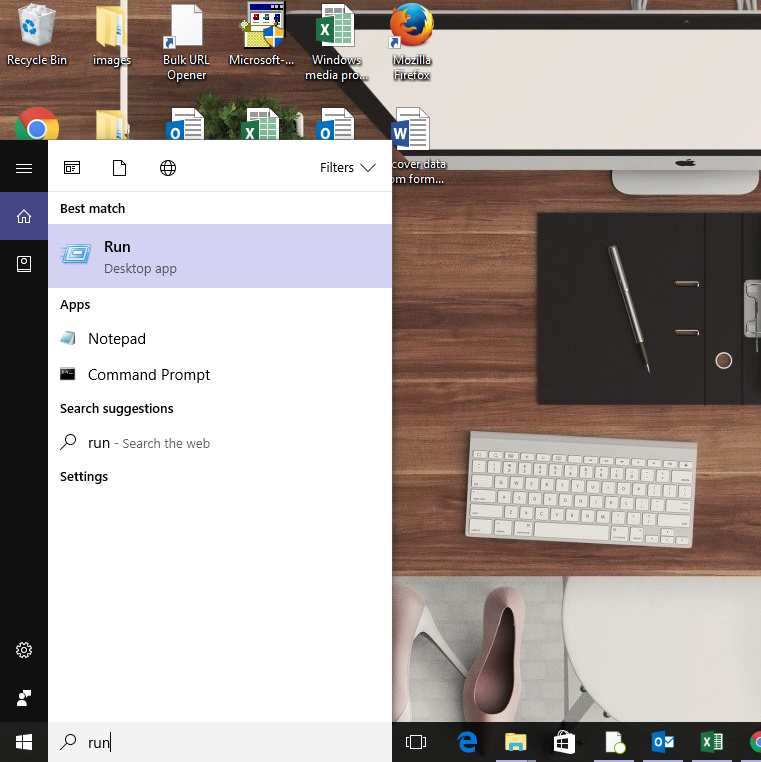
Etapa 3: no campo Abrir da janela Executar, insira este comando - %APPDATA%\Microsoft\Outlook\ e clique em OK
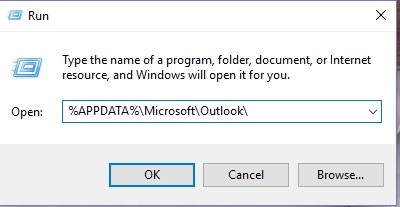
Etapa 4: A janela do Explorer aparece agora; aqui localize o arquivo OST que você deseja excluir. Selecione-o e pressione o botão Excluir.
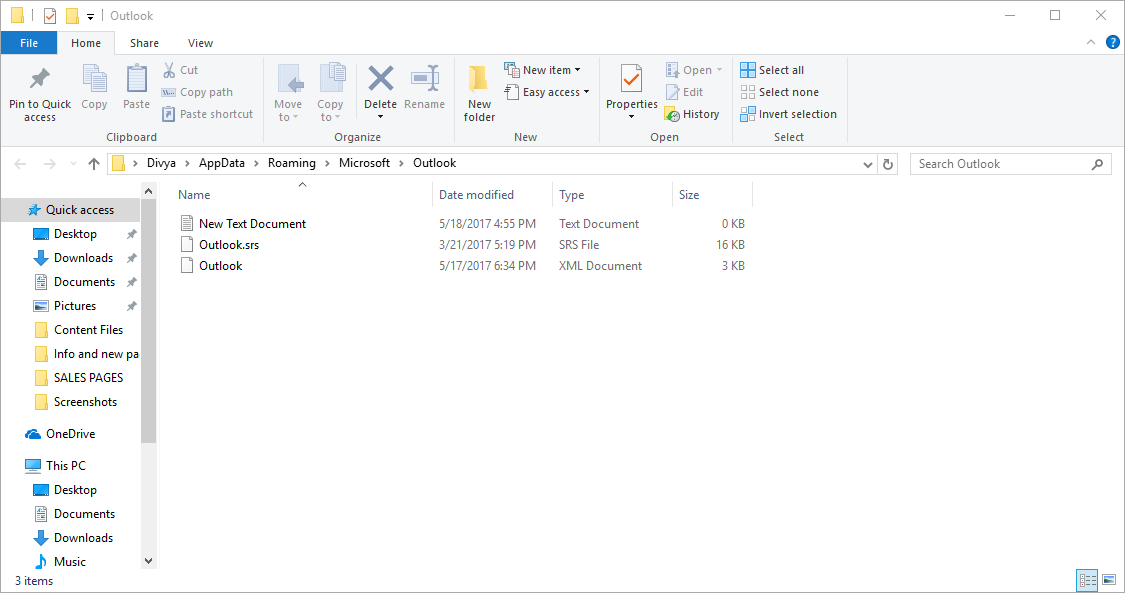
Etapa 5: você recebe uma notificação perguntando se tem certeza de excluir o arquivo. Clique em Sim para excluir o arquivo OST.
Há outro método que você pode tentar corrigir o arquivo corrompido do OST. Isso é, convertendo OST corrupto para o arquivo PST. Sim, você pode até corrigir microsoft Outlook arquivo OST convertendo o arquivo OST para PST com a ajuda de Remo Converter OST para PST e, em seguida, importar o arquivo PST para acessar dados. Aqui estão as etapas para corrigir o arquivo corrompido OST–
- Baixar Remo Converter OST para o software PST e instalá-lo em seu sistema
- Inicie o aplicativo. Escolha Abra Arquivo OST opção se você souber a localização do arquivo, senão selecione Encontre Arquivo OST
- Na tela seguinte, navegue para selecionar um caminho de destino para salvar o arquivo convertido
- Clique no botão Converter para iniciar o processo de conversão
Se você ainda não conseguir corrigir o arquivo, poderá excluí-lo. O ponto de conversão de OST para PST é que você pode importar dados OST para o perfil do Outlook, acessá-lo e, em seguida, prosseguir com a exclusão, se você realmente deseja excluir o arquivo. No entanto, convertendo OST em PST, pelo menos, você terá seus dados do Outlook na mão, mesmo após a exclusão / corromper o arquivo OST. Tome uma decisão sobre qual método confiar, conforme sua necessidade.